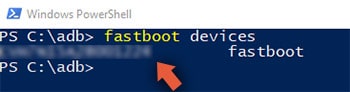Anteriormente cubrimos cómo puede desbloquear fácilmente el cargador de arranque en los teléfonos inteligentes Xiaomi. Y en este tutorial, le mostraremos cómo Instale TWRP Recovery en Xiaomi y Redmi dispositivos.
El proceso de instalación de TWRP es genérico a través de todos los dispositivos Xiaomi que admiten la recuperación personalizada. Entonces, independientemente del dispositivo que tenga, el proceso es el mismo para todos (para la mayoría, al menos). TWRP o TeamWin Recovery Project es una de las recuperaciones personalizadas más reconocidas para teléfonos y tabletas Android. Es una recuperación de código abierto que ofrece varias funciones, incluido el soporte táctil. TWRP es una consola de recuperación de terceros que le permite realizar varias acciones en su dispositivo que ayudan a personalizar su dispositivo Xiaomi o Redmi, como flashear ROM, kernels o incluso mods personalizados como Xposed Framework, etc. Tales acciones o características son bonitas mucho no es posible en la recuperación de stock que viene incorporada en un dispositivo. Ahora que lo sabe, siga las instrucciones a continuación y aprenda cómo instalar la recuperación TWRP en Xiaomi o dispositivos Redmi.
Guía para instalar TWRP Recovery en dispositivos Xiaomi / Redmi
La instalación de TWRP no debería dañar su dispositivo. Sin embargo, jugar con las opciones de recuperación puede resultar en una pérdida total de datos o en un dispositivo que no puede arrancar. Si bien estas cosas se pueden solucionar, será mejor si sigue las instrucciones de este tutorial con mucho cuidado.
Prerrequisitos
Una vez que haya cumplido con los requisitos, continúe y siga las instrucciones para instalar TWRP Recovery en los dispositivos Xiaomi y Redmi.
Descargar TWRP Recovery para dispositivos Xiaomi / Redmi
Puede instalar fácilmente la recuperación TWRP en dispositivos Xiaomi al actualizar el archivo de imagen de recuperación a través de fastboot. Tomaremos el Redmi Note 4X como ejemplo para este tutorial. El proceso completo no tardaría más de unos minutos. ¡Entonces empecemos!
Instrucciones para instalar TWRP Recovery en Xiaomi / Redmi
Descargue la imagen de recuperación TWRP para su dispositivo Xiaomi / Redmi. Teniendo en cuenta que ha habilitado la depuración USB y tiene acceso ADB a su dispositivo, mueva el archivo de imagen de recuperación descargado (Ejemplo: twrp-3.1.1-0-mido.img) a C: adb. Esta es la carpeta donde están presentes todos los binarios de ADB / Fastboot. Ahora, conecte su dispositivo Xiaomi a la PC con un cable USB. Inicie su dispositivo en modo de cargador de arranque. Simplemente puede ingresar el comando a continuación en el símbolo del sistema o en la ventana de la terminal. O puede apagar su teléfono por completo y luego mantener presionadas las teclas Subir volumen y Encendido hasta que vea la pantalla del cargador de arranque.
adb reboot bootloader
Por lo tanto, escriba el siguiente comando e ingrese para verificar que su dispositivo esté conectado en modo fastboot:
fastboot devices
Tan pronto como ingrese el comando, la ventana de CMD / Terminal devolverá una ID de dispositivo. Si no es así, asegúrese de seguir con los requisitos previos nuevamente e instalar los controladores adecuados. Además, asegúrese de haber configurado el acceso ADB correctamente. Finalmente, instale TWRP Recovery en el dispositivo Xiaomi / Redmi ingresando el comando:
fastboot flash recovery recovery-image-filename.img
Ejemplo:
fastboot flash recovery twrp-3.1.1-0-mido.img
El proceso de flasheo de TWRP no tomará más de unos segundos. Cuando esté completo, reinicie su dispositivo finalmente.
fastboot reboot
Ha logrado instalar TWRP Recovery en el dispositivo Xiaomi.
Ahora, puede iniciar el modo de recuperación TWRP presionando y manteniendo presionadas las teclas Bajar volumen + Encendido juntas. Puede seguir adelante y probar algunas ROM personalizadas o instalar algunas modificaciones populares como Xposed Framework o Dolby Atmos.
Espero que hayas disfrutado de esta guía. Por favor, comparta con otros también.